Meskipun menjadi salah satu perangkat paling kuat, mac tidak bebas dari celah, khususnya masalah penyimpanan. Hard drive kecilnya dengan cepat diisi dengan foto, email, file, video, dan banyak lagi. Untungnya, ada banyak cara mudah yang bisa dilakukan dengan mudah hapus penyimpanan sistem di perangkat Mac Anda.
Jika perangkat mac Anda sering menunjukkan tanda-tanda melambat. kinerja tidak stabil dan tidak memiliki cukup ruang pada hard drive-nya maka ini adalah saat yang tepat untuk melakukan tune-up. Ini akan melibatkan menghapus file besar, menghapus lampiran email, menghapus file duplikat, membersihkan file sementara, tempat sampah, dan banyak lagi.
Di blog ini, kita akan belajar tentang cara-cara penting di cara menghapus penyimpanan sistem pada perangkat mac Anda untuk operasi yang optimal dan lancar.
Apakah Mac Anda Perlu Dibersihkan?
Seiring waktu, perangkat Anda akan menjadi lambat dan tidak responsif. Berikut adalah beberapa poin yang akan membantu Anda mengidentifikasi persyaratan tune-up.
- Perangkat Anda akan membutuhkan waktu lama untuk reboot.
- Mungkin sering crash begitu saja.
- Ini mungkin berjalan lebih lambat dan mungkin menjadi tidak responsif.
- Kekuatan pemrosesannya dapat menurun.
Jika Anda mengalami salah satu masalah yang disebutkan di atas maka sistem Anda perlu dibersihkan, mari kita lihat bagaimana Anda bisa hapus penyimpanan sistem di mac untuk kerja yang halus dan bertenaga.
Tips & Trik Penting untuk Menghapus Penyimpanan Sistem di Mac
Jika Anda menghadapi pesan kesalahan seperti "Disk Anda hampir penuh", lihat tips dan trik kami yang berguna dan pelajari cara mengurangi penyimpanan sistem di mac. Anda dapat menggunakan metode manual dan otomatis untuk mengosongkan ruang disk di perangkat Mac Anda secara efisien dan efektif.
1. Hapus Foto Duplikat
Foto duplikat dapat mengotori perangkat Anda sehingga membuatnya lambat dan lamban. Seiring waktu, banyak file, foto, dan video terakumulasi di perangkat Anda tanpa Anda sadari.
Apakah Anda berpikir untuk memilih setiap foto dan menghapusnya satu per satu? Nah itu akan menjadi proses yang sangat membosankan dan memakan waktu. Pilih alat pencari foto duplikat khusus seperti gemini 2 untuk mulus hapus semua file dan foto duplikat Anda dan merebut kembali ruang memori yang sangat dibutuhkan.
2. Kosongkan Tong Sampah Anda
Ini adalah salah satu cara termudah dan paling dasar untuk mendeklarasikan perangkat Mac Anda. Mengosongkan folder sampah Anda secara teratur akan membantu Anda mendapatkan kembali ruang hard disk yang hilang. Para ahli menyarankan Anda harus membersihkan tempat sampah Anda setidaknya seminggu sekali.
Jika Anda menggunakan versi macOS terbaru, Anda juga dapat mengaturnya ke mode otomatis. Mengaktifkan fitur ini akan membersihkan tempat sampah Anda setiap 30 hari. Untuk melakukannya, ikuti langkah-langkah sederhana di bawah ini.:
- Dari bilah Menu, pilih 'logo apel'.
- Klik tombol 'tentang Mac' lalu pilih Penyimpanan.
- Sekarang pilih 'Kelola' dan kemudian aktifkan opsi 'kosongkan sampah secara otomatis'.
3. Bersihkan folder Unduh Anda
Ini adalah cara lain yang layak untuk menghapus penyimpanan sistem di mac. Dengan menghapus file yang diunduh, Anda dapat memulihkan gigabyte ruang penyimpanan yang hilang. Untuk melakukannya, cukup buka folder Unduh dan hapus semua file dan folder yang tidak diinginkan.
Poin yang perlu diingat: Pastikan Anda juga menghapus file dari recycle bin secara permanen.
4. Singkirkan Program yang Lapar Sumber Daya
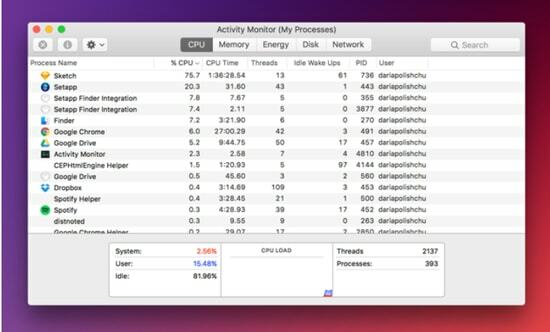
Aplikasi yang haus sumber daya dan berat dapat membuat sistem Anda merangkak dengan memberikan tekanan yang tidak diinginkan. Jika Anda ingin meningkatkan kecepatan dan kinerja perangkat mac Anda, maka menyingkirkannya pasti akan membantu Anda.
Inilah cara Anda dapat mengidentifikasi dan menghapus program yang membutuhkan sumber daya dari perangkat Anda.
- Luncurkan folder Aplikasi di perangkat Anda lalu buka folder Utilitas.
- Pada langkah berikutnya, luncurkan Monitor aktivitas dan periksa laporan terperinci tentang sumber daya sistem termasuk: Penggunaan jaringan, memori, CPU, penggunaan disk, dan energi.
- Di sini periksa tab CPU untuk melihat semua aplikasi yang menggunakan sumber daya maksimum.
- Klik tombol "X" untuk menonaktifkannya dan menikmati lingkungan kerja yang optimal.
5. Kurangi Kekacauan Desktop
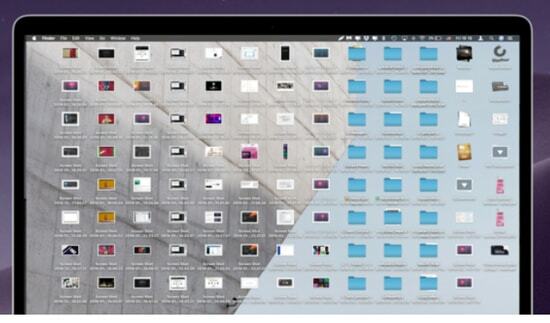
Merapikan item desktop Anda juga dapat membantu untuk hapus penyimpanan sistem di mac. Setiap ikon aplikasi yang ditempatkan di layar desktop Anda menghabiskan cukup banyak ruang hard disk Anda dan dapat mengakibatkan waktu respons yang lambat.
Jika Anda ingin menikmati kecepatan pemuatan yang cepat, bersihkan item desktop Anda secara teratur.
6. Perbarui Mac dan OS Anda
Terlepas dari perangkat yang Anda gunakan, pembaruan perangkat secara teratur sangat penting untuk kesehatan perangkat Anda secara keseluruhan. Itu membuat hal-hal cukup mudah. Memperbarui macOS Anda dari waktu ke waktu tidak hanya akan meningkatkan stabilitas perangkat Anda, tetapi juga meningkatkan kinerjanya secara keseluruhan.
Sebagian besar pembaruan sistem mencakup pembaruan peningkatan kinerja, patch keamanan, dan bertujuan untuk memperbaiki bug dan celah perangkat.
Periksa semua driver OS dan perangkat keras terbaru untuk menyingkirkan semua masalah terkait untuk mempertahankan kecepatan sistem yang diinginkan. Untuk melakukannya ikuti langkah-langkah sederhana:
- Klik Ikon Apple di perangkat mac Anda.
- Pada langkah selanjutnya pergi ke APP Store,
- Sekarang klik pada Tab Pembaruan untuk memeriksa pembaruan sistem yang tersedia.
7. Bersihkan Cache Sistem
Menghapus cache sistem juga dapat membantu Anda untuk hapus penyimpanan sistem di perangkat Mac Anda. Cache sistem memainkan peran penting dalam mempercepat kekuatan pemrosesan aplikasi perangkat Anda dan meningkatkan waktu pemuatannya.
Namun, dengan waktu dapat menyumbat sistem Anda sehingga lambat dan lamban. Selain itu juga menjadi alasan utama untuk pemborosan memori dan bukannya bertindak sebagai katalis untuk kinerja yang cepat dapat memperlambat komputer Anda.
Jika Anda kesal dengan sistem Anda bekerja dan masih bertanya-tanya cara menghapus penyimpanan sistem di mac, maka membersihkan cache sistem bisa menjadi solusi yang baik. Anda juga dapat menggunakan alat otomatis seperti MacKeeper untuk itu.
Baca juga: Ulasan MacKeeper 2021: Bersihkan dan Lindungi MacOS Anda
8. Copot pemasangan aplikasi lama dan usang
Aplikasi usang, lama, dan tidak digunakan juga dapat mengacaukan perangkat Anda sehingga membuatnya lambat dan lamban. Biasanya, kami mengisi perangkat Mac kami dengan banyak perangkat lunak yang tidak berguna bagi kami.
Menghapus aplikasi dan perangkat lunak yang tidak digunakan tersebut dari waktu ke waktu akan membantu Anda menghapus penyimpanan sistem di Mac Anda. Selain itu, hapus juga semua agen latar belakang yang tidak perlu dan luncurkan aplikasi.
Namun, poin penting yang perlu diperhatikan di sini adalah memindahkan aplikasi ke tempat sampah saja tidak akan menyelesaikan masalah. Pencopotan pemasangan yang tepat adalah yang Anda butuhkan dalam skenario seperti itu.
9. Bersihkan Hard Drive Anda
Apakah Anda ingin membuat mesin Mac Anda berjalan seperti yang baru? Penyetelan hard drive adalah apa yang harus Anda pertimbangkan untuk menghapus penyimpanan sistem pada perangkat Mac Anda.
Di sini Anda harus mencari file cache yang tidak diinginkan, file sampah tersembunyi, program, plugin, paket bahasa, widget bersama dengan file lama dan besar. Semua ini menempati sebagian besar hard disk Anda yang menyebabkan pemborosan memori.
Pakar keamanan menyarankan agar membersihkan hard drive Anda dengan alat khusus dan canggih seperti MacKeeper secara teratur akan memastikan kerja yang optimal.
10. Kelola Item Startup Anda
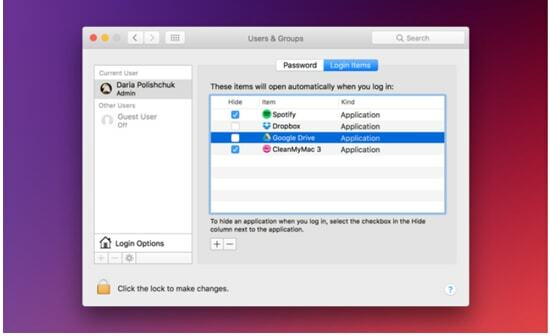
Startup yang bebas kesalahan dan dikelola dengan baik menjanjikan kecepatan cepat dengan waktu respons yang lebih baik. Setiap kali Anda me-reboot perangkat Anda, sejumlah latar belakang yang tidak diinginkan diluncurkan sehingga menghasilkan respons perangkat yang lambat. Berikut adalah cara cepat untuk mengelola item awal Anda.
- Luncurkan tab System Preferences pada perangkat mac Anda.
- Sekarang buka opsi Pengguna & Grup dan kemudian klik Nama Pengguna Anda.
- Pada langkah selanjutnya pilih opsi Login Items dari jendela yang ditampilkan.
- Sekarang periksa daftar item yang ingin Anda hapus dari daftar item startup Mac.
- Klik tombol “-” untuk menghapus program yang dipilih.
Kiat Bonus: Untuk Menghapus Penyimpanan Sistem yang Tidak Diinginkan di Mac
11. Nonaktifkan efek Visual dan Animasi yang Tidak Diinginkan
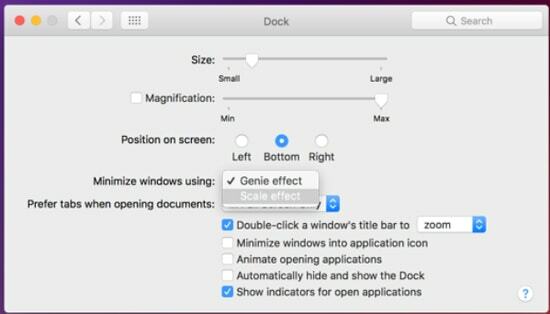
Animasi dan efek visual kelas atas memang membuat perangkat Anda menarik secara visual tetapi juga memberikan tekanan yang tidak perlu pada sumber daya sistem Anda termasuk GPU, RAM, dan CPU.
Hapus penyimpanan sistem di perangkat Mac Anda dan kurangi konsumsi sumber daya dengan mematikan efek visual dan animasi. Anda dapat mengikuti langkah-langkah yang disebutkan di bawah ini untuk melakukannya:
- Luncurkan tab System Preferences diikuti oleh opsi Dock.
- Sekarang dari jendela yang baru diluncurkan hapus centang opsi "Pembesaran, Sembunyikan dan tampilkan dok dan aplikasi pembuka secara otomatis".
- Pada langkah selanjutnya klik opsi Minimize Windows.
- Pilih Efek Skala untuk menyesuaikan dan menghapus efek visual dari perangkat Anda.
12. Nonaktifkan SIRI
Menonaktifkan SIRI juga akan membantu Anda mempertahankan kerja sistem yang optimal.
- Klik pada menu Apple dan kemudian pilih 'kinerja sistem'.
- Pada langkah selanjutnya pilih "Siri" dari opsi kontrol.
- Hapus centang pada kotak yang bertuliskan 'aktifkan Siri'.
- Sekarang tutup kinerja sistem untuk menyimpan perubahan.
Kesimpulan
Di sini, di blog ini, kami telah mencoba membahas cara-cara sederhana untuk hapus penyimpanan sistem di perangkat Mac Anda bersama dengan kemungkinan cara mengoptimalkan Mac Anda untuk mencapai kinerja terbaik.
Pembersihan perangkat secara teratur, pemeliharaan hard disk, dan pengelolaan item startup bersama dengan penghapusan aplikasi yang tidak diinginkan adalah beberapa cara sederhana yang dapat membantu Anda mempercepat kinerja dan kerja keseluruhan perangkat Anda perangkat.
Lihat poin yang disebutkan di atas untuk menikmati kinerja sistem tanpa gangguan.